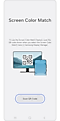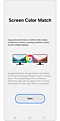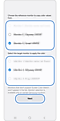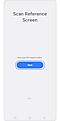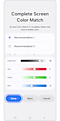Apa itu Samsung Display Manager?
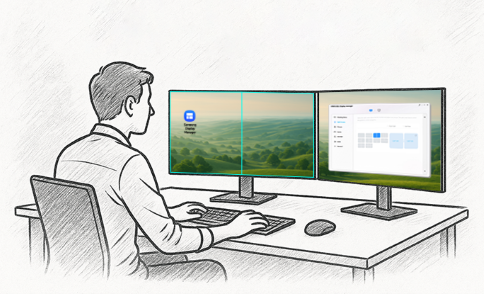
Samsung Display Manager (SDM) adalah program pengendali monitor terintegrasi yang menyederhanakan dan mengonsolidasikan pengelolaan monitor Samsung. Program ini meningkatkan efisiensi kerja pada konfigurasi monitor tunggal maupun multi-monitor dengan memungkinkan pengguna menyesuaikan pengaturan dan mengelola perangkat melalui satu aplikasi. Panduan ini menjelaskan model yang didukung, fitur yang tersedia, dan proses instalasi.
Model yang didukung dan persyaratan pengguna
Samsung Display Manager (SDM) mendukung monitor Samsung yang dirilis pada tahun 2023 dan seterusnya, serta semua monitor pintar Samsung.
Persyaratan pendaftaran adalah:
- Monitor: Model Samsung yang dirilis pada tahun 2023 atau setelahnya; Model Smart Monitor hanya mendukung sebagian fitur SDM, seperti Floating Menu dan Split Screen. Fungsi lanjutan seperti pengaturan Gambar/Game, KVM, dan pembaruan firmware tidak tersedia.
- Ponsel: Hanya didukung pada perangkat Samsung Galaxy.
- Sistem operasi: Windows 10 atau versi yang lebih baru; macOS 12.0 atau versi yang lebih tinggi diperlukan, tetapi beberapa fitur hanya tersedia di Windows.
- Penyesuaian Warna Layar: Didukung pada semua model Samsung tahun 2023 dan setelahnya yang dilengkapi dengan Scaler (tidak didukung pada model JDM).
- MAPT: Tidak didukung saat dua monitor terhubung.
- Perangkat lunak tambahan: .NET Framework 4.8 diperlukan untuk Windows.
- Bahasa yang didukung: Bahasa Inggris, Korea, Jerman, Spanyol, Prancis, Italia, Hongaria, Polandia, Portugis, Rusia, Swedia, Turki, Jepang, dan Mandarin Sederhana. Bahasa-bahasa tambahan mungkin akan ditambahkan di masa mendatang.
Catatan:
- Untuk pengendalian Smart Monitor, monitor dan PC harus terhubung ke jaringan yang sama, dan mouse USB harus terhubung ke monitor sebelum menghubungkan keduanya.
- Membutuhkan program Samsung Display Manager pada setiap PC, yang dapat diunduh di samsung.com atau Microsoft Store.
- Firmware terbaru diperlukan dan dapat diunduh dari samsung.com. Sebuah USB flash drive mungkin diperlukan untuk pembaruan.
- Jika Anda mengalami masalah kompatibilitas dengan kartu grafis tertentu, coba gunakan HDMI daripada DP.
- Jika Anda mengalami masalah dengan adaptor, pertimbangkan untuk beralih ke adaptor yang berbeda.
- Dukungan untuk macOS direncanakan untuk pembaruan di masa mendatang.
Fitur dan fungsi utama
Samsung Display Manager (SDM) menyediakan berbagai menu dan alat untuk mengelola monitor, dengan fungsi yang tersedia bergantung pada jenis monitor yang terhubung.
1. Main menus
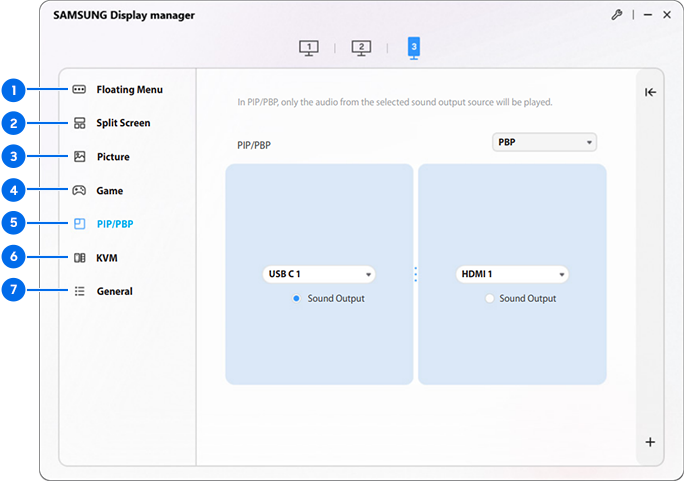
(1) Menu Mengambang: Menampilkan opsi akses cepat saat Anda menggerakkan kursor mouse ke tepi layar. Hal ini memungkinkan Anda mengakses fungsi penting tanpa perlu membuka aplikasi secara penuh, sehingga penyesuaian secara langsung menjadi lebih nyaman.
(2) Layar Terbagi: Membagi tampilan menjadi beberapa grid, mulai dari dua hingga enam bagian. Fitur ini berguna untuk multitasking dengan menjaga aplikasi tetap terorganisir dan terlihat berdampingan.
(3) Gambar: Menyesuaikan pengaturan tampilan seperti kecerahan, kontras, ketajaman, dan mode gambar. Anda juga dapat mengatur mode gambar yang berbeda untuk aplikasi tertentu, yang secara otomatis diterapkan saat aplikasi dibuka.
(4) Permainan: Menyediakan pengaturan yang disesuaikan untuk gaming, termasuk Adaptive-Sync, waktu respons, Black Equalizer, dan titik bidik virtual. Opsi-opsi ini membantu meningkatkan kejernihan visual, mengurangi lag, dan menyesuaikan alat bantu bidik.
(5) PIP/PBP: Memungkinkan Anda menampilkan dua sumber pada layar yang sama dalam mode Picture-in-Picture atau Picture-by-Picture. Fitur ini ideal untuk memantau dua input secara bersamaan dan menyesuaikan ukuran atau posisinya.
(6) KVM: Memungkinkan Anda mengontrol beberapa komputer dengan satu keyboard dan mouse. Fitur ini sangat berguna untuk beralih antara sistem dengan cepat tanpa perlu periferal tambahan.
(7) Umum: Termasuk fungsi seperti mengimpor/mengekspor pengaturan monitor, memperbarui firmware, mengonfigurasi MAPT, dan mereset monitor. Alat-alat ini memudahkan pemeliharaan dan memastikan monitor Anda beroperasi dengan peningkatan terbaru. Untuk detailnya, lihat Fungsi lain.
Catatan:
- Fungsi yang tersedia di Samsung Display Manager bergantung pada jenis monitor yang terhubung dan fitur yang didukung.
- Beberapa fungsi, seperti Adaptive-Sync, Black Equalizer, atau Virtual Aim Point, mungkin tidak tersedia saat fitur-fitur tertentu lainnya (misalnya, PIP/PBP, Eye Saver Mode) diaktifkan.
2. Fungsi tambahan
- Penyesuaian Warna Layar: Menyesuaikan pengaturan warna di antara beberapa monitor Samsung yang kompatibel. Hal ini memastikan reproduksi warna yang konsisten untuk desain, pengeditan video, atau alur kerja apa pun yang memerlukan visual yang akurat. Fitur ini memerlukan aplikasi Screen Color Match yang terinstal di perangkat Samsung Galaxy. Ikuti langkah-langkah di bawah ini untuk menggunakan fitur ini.
Catatan:
- Fungsi ini memerlukan dua monitor Samsung standar yang terhubung, dan kedua monitor harus menggunakan pengaturan tampilan yang sama.
- Setidaknya salah satu dari monitor yang terhubung harus mendukung pengaturan gambar melalui DDC/CI.
- Perangkat Samsung Galaxy diperlukan untuk menginstal dan menjalankan aplikasi Screen Color Match.
- Menyesuaikan Kecerahan Taskbar: Mendeteksi posisi dan ukuran taskbar, lalu menyesuaikan kecerahannya untuk mencegah masalah tampilan, terutama pada layar OLED.
- Membuka Pengaturan Windows: Menyediakan tautan cepat untuk membuka pengaturan sistem Windows langsung dari SDM untuk perubahan konfigurasi yang mudah.
- Mengaktifkan Auto Run SDM: Memungkinkan SDM untuk dimulai secara otomatis saat komputer Anda dinyalakan, sehingga kontrol monitor tetap mudah diakses.
- Tentang SDM: Menampilkan versi saat ini, lisensi sumber terbuka, dan informasi hak cipta untuk perangkat lunak.
- Menjalankan SDM melalui ikon di System Tray: Memungkinkan Anda untuk meluncurkan SDM dengan cepat dari area pemberitahuan tanpa perlu mencari aplikasi tersebut.
Catatan:
- Beberapa fitur, termasuk pembaruan firmware, MAPT, dan beberapa fungsi manajemen, hanya didukung pada sistem operasi Windows.
- Fungsi seperti Screen Color Match memerlukan perangkat keras khusus dan mungkin tidak tersedia di semua model, termasuk beberapa unit JDM.
3. Fungsi lain
Menu Umum menyediakan alat-alat penting untuk mengelola pengaturan monitor Samsung biasa, seperti pembaruan firmware, mengimpor atau mengekspor pengaturan monitor, dan lainnya. Menu ini dinonaktifkan saat monitor Samsung Smart atau monitor non-Samsung terhubung.
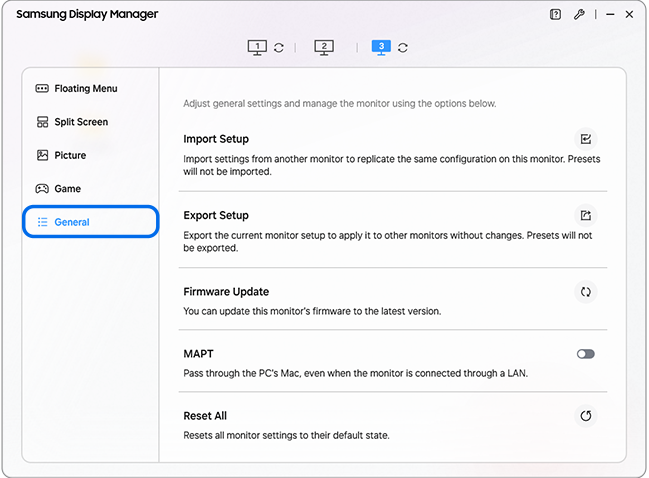
- Pembaruan firmware: Perbarui firmware monitor melalui Samsung Display Manager (SDM):
Langkah 1. Unduh berkas firmware untuk monitor dari samsung.com dan ekstrak file tersebut di komputer Anda.
Langkah 2. Gunakan USB-A to USB-B cable Untuk menghubungkan PC (port USB-A) dan monitor (port USB-B).

Langkah 3. Jalankan Samsung Display Manager dan pilih monitor dari daftar perangkat.
Langkah 4. Di panel kiri, pergi ke Umum > Pembaruan Firmware.
Langkah 5. Ketika diminta, pilih berkas firmware yang telah diunduh dan klik OK.
Langkah 6. Pembaruan akan dimulai. Setelah selesai, akan muncul jendela konfirmasi.
Catatan: Ketersediaan fitur ini dapat bervariasi tergantung pada model. Menu akan tampak tidak aktif jika fungsi tersebut tidak didukung.
- Pengaturan Impor/Ekspor: Simpan pengaturan monitor ke file dan terapkan pengaturan tersebut ke monitor lain, atau pulihkan pengaturan dari file yang disimpan. Hal ini membantu mengstandarkan atau memulihkan konfigurasi di antara beberapa monitor.
- MAPT: Ubah alamat MAC monitor agar sesuai dengan alamat MAC PC untuk lingkungan jaringan atau keamanan tertentu. MAPT berguna dalam lingkungan perusahaan di mana otentikasi perangkat didasarkan pada alamat MAC. MAPT mengubah alamat MAC monitor agar sesuai dengan alamat MAC PC, memungkinkan akses LAN yang aman.
- Reset Semua: Mengembalikan semua pengaturan monitor saat ini ke nilai default pabrik. Gunakan opsi ini jika Anda perlu mengembalikan monitor ke konfigurasi aslinya.
Menginstal dan mengakses Samsung Display Manager
1. Untuk menginstal Samsung Display Manager
2. Mengakses menu setelah instalasi
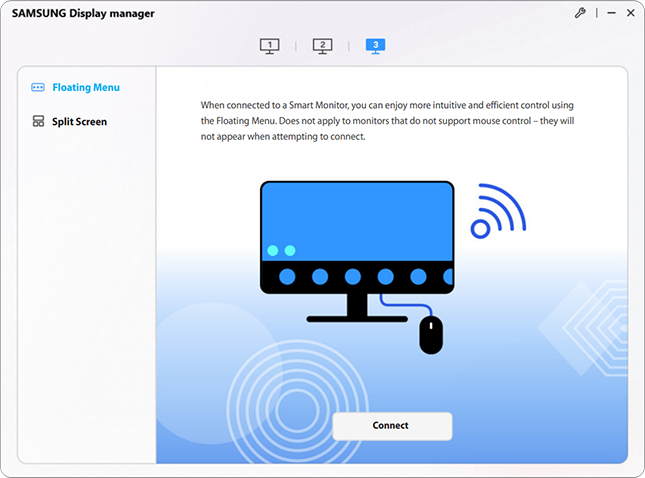
Langkah 1. Jalankan Samsung Display Manager. Program ini secara otomatis mendeteksi monitor yang terhubung dan menampilkan nomornya di tengah setiap layar.
Langkah 2. Pilih monitor yang terhubung dari daftar.
Langkah 3. Pilih menu yang diinginkan dari panel kiri dan sesuaikan pengaturan sesuai kebutuhan.
Catatan: Tangkapan layar dapat bervariasi tergantung pada perangkat dan versi perangkat lunak Anda.
Terima kasih atas tanggapan Anda
Mohon jawab semua pertanyaan.
RC01_Static Content